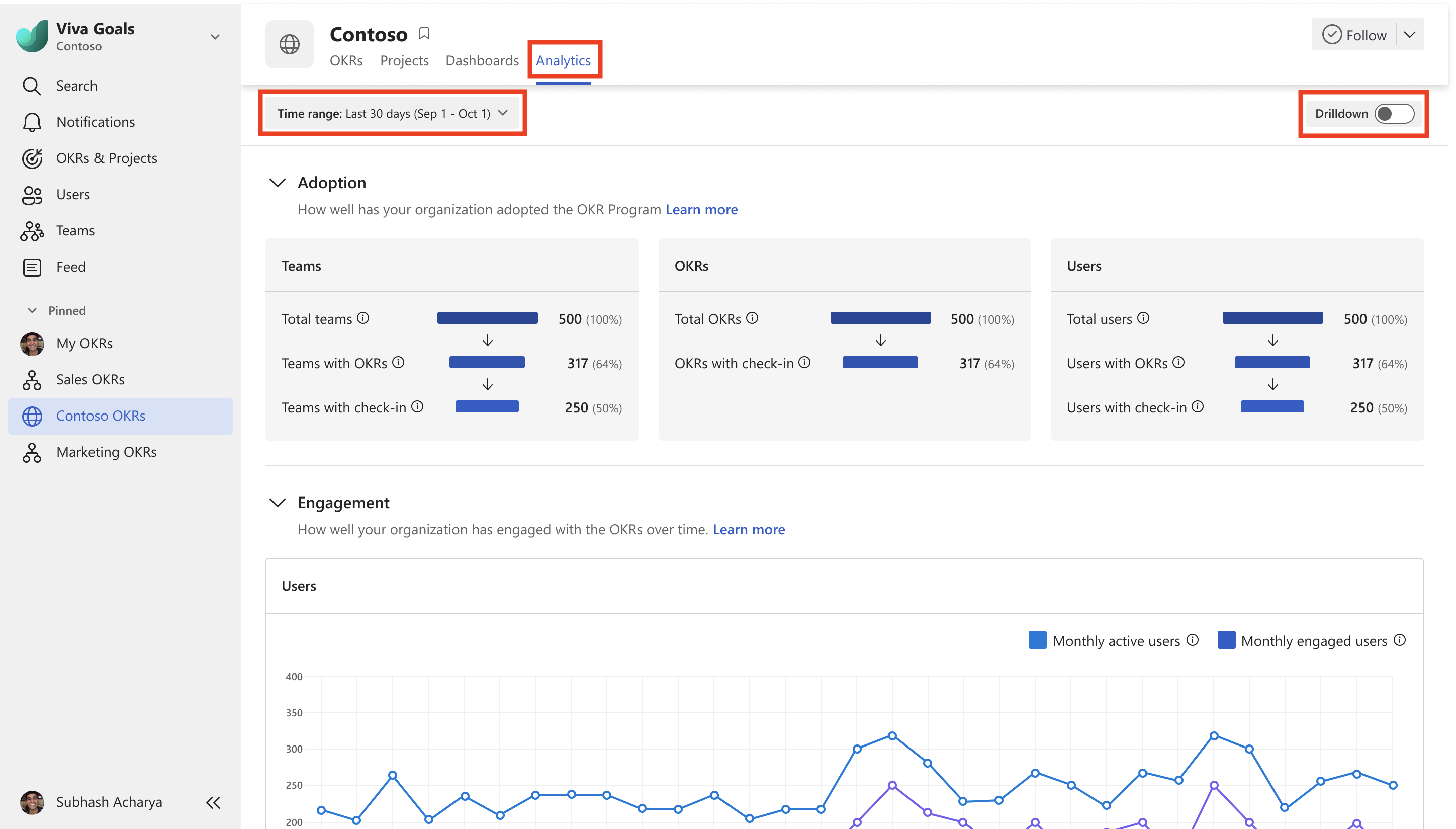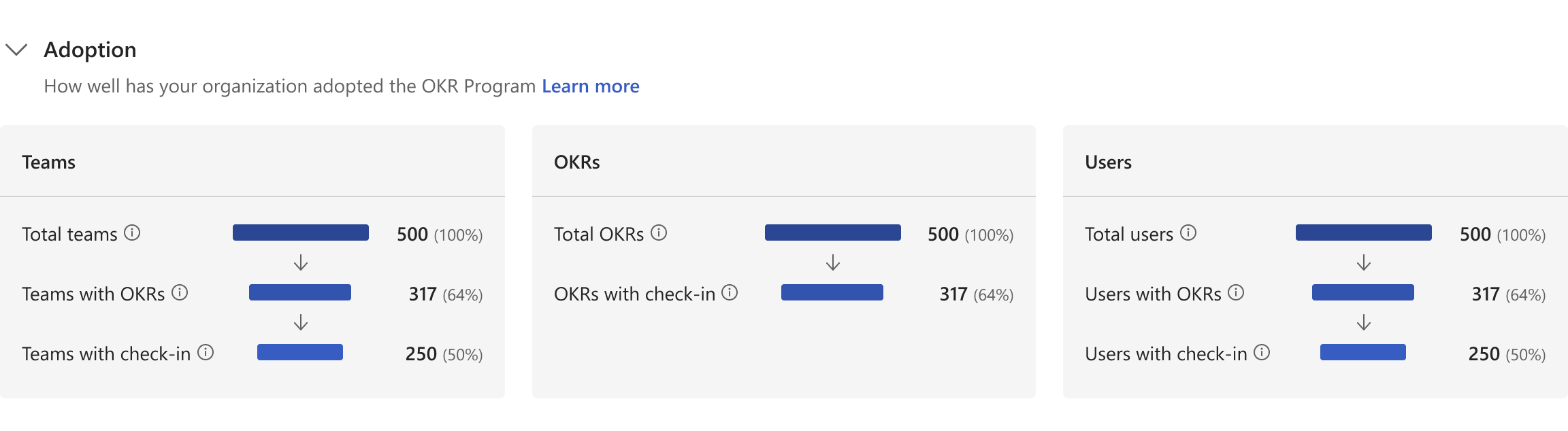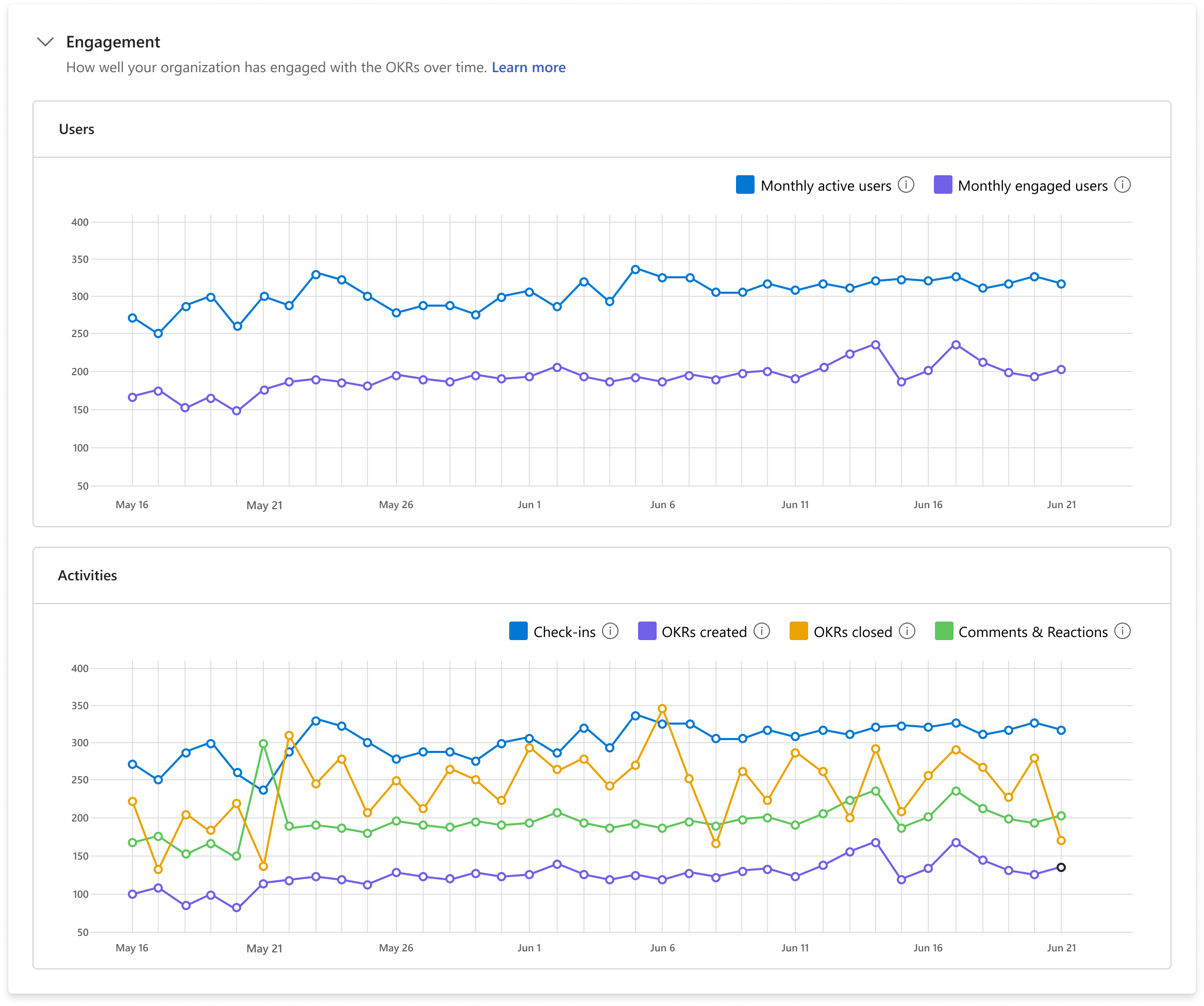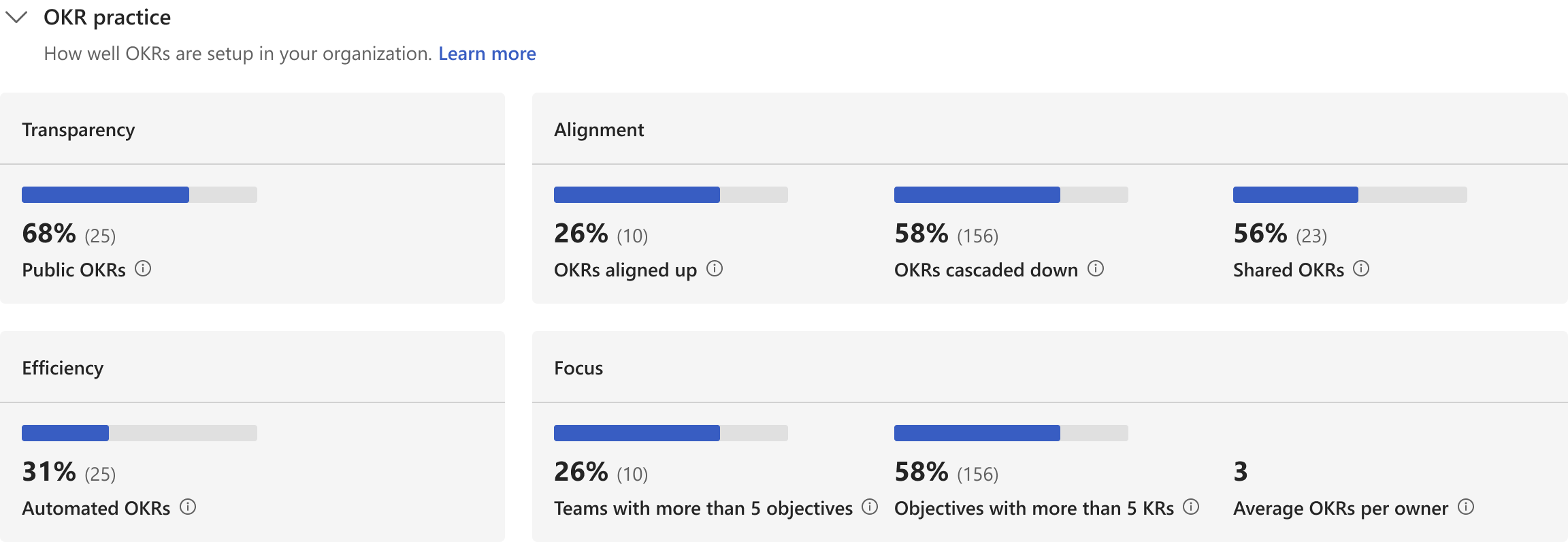Hinweis
Für den Zugriff auf diese Seite ist eine Autorisierung erforderlich. Sie können versuchen, sich anzumelden oder das Verzeichnis zu wechseln.
Für den Zugriff auf diese Seite ist eine Autorisierung erforderlich. Sie können versuchen, das Verzeichnis zu wechseln.
Als Viva Goals Benutzer können Sie die OKR-Programmanalysen für Ihre organization und Teams in Ihrem organization sehen.
Um Analysen anzuzeigen, navigieren Sie auf der organization- oder Teamseite zur Registerkarte "Analyse". Die Metriken werden für den ausgewählten Zeitbereich angezeigt. Verwenden Sie die Drilldownoption, um Metrikwerte für Teams anzuzeigen, die bis zu drei Ebenen tiefer sind.
Die Metriken sind in drei Abschnitte unterteilt:
Einführungsanalysen
Dieser Abschnitt bietet eine Übersicht über die Einführung von OKRs in Ihren organization.
Microsoft Teams
- Gesamtzahl der Teams: Anzahl der Teams, die am letzten Tag im ausgewählten Zeitbereich vorhanden sind.
- Teams mit OKRs: Anzahl (und Prozentsatz) der Teams, die an einem beliebigen Tag im ausgewählten Zeitraum eine aktive OKR hatten.
- Teams mit Check-Ins: Anzahl (und Prozentsatz) der Teams, die ein Beliebiges Team-OKR im ausgewählten Zeitraum eingecheckt haben.
OKRs
- Gesamt-OKRs: Anzahl der Team-OKRs, deren Zeitbereich sich mit dem ausgewählten Zeitbereich überschneidet.
- OKRs mit Check-Ins: Anzahl (und Prozentsatz) der Team-OKRs, die während des ausgewählten Zeitraums eingecheckt wurden.
Benutzer
- Gesamtzahl der Benutzer: Anzahl der Teammitglieder in Viva Goals.
- Benutzer mit OKRs: Anzahl (und Prozentsatz) der Teammitglieder, die an einem beliebigen Tag im ausgewählten Zeitraum ein aktives OKR besitzen.
- Benutzer mit Check-Ins: Anzahl (und Prozentsatz) der Teammitglieder, die an einem aktiven OKR an einem beliebigen Tag im ausgewählten Zeitraum eingecheckt haben.
In der Drilldownansicht werden die Metrikwerte für untergeordnete Teams angezeigt. Sie können den Namen eines Teams auswählen, um zu den Analysen des jeweiligen Teams zu navigieren. Sie können auch die Schaltfläche zum Erweitern des Unterteams auswählen, um einen Drilldown zur nächsten Ebene von Untergeordnetenteams auszuführen.

Engagement Analytics
Im Abschnitt Engagement Analytics werden die Benutzerbindung und wichtige Aktivitäten angezeigt.
Benutzer: Eine tägliche Darstellung der monatlich aktiven Benutzer (Mitglieder, die Viva Goals in den letzten 28 Tagen ab dem Datum besucht haben). Im Drilldown wird die aktuelle MAU als Prozentsatz der Benutzer angezeigt.
Aktivitäten : Eine tägliche Darstellung wichtiger Aktivitäten wie Check-Ins, okRs erstellt, OKRs geschlossen, Kommentare und Reaktionen. Die Drilldownansicht zeigt die Summe der Aktivitäten im ausgewählten Zeitbereich für Untergeordnete Teams an.
OKR Practice Analytics
Im Abschnitt OKR Practice Analytics erfahren Sie, wie gut OKRs in Ihrem Team eingerichtet und organization sind.
Transparency
- Öffentliche OKRs: Prozentsatz (und Anzahl) der team-OKRs, die ab dem letzten Datum des ausgewählten Zeitbereichs öffentlich sind.
Alignment
OKRs ausgerichtet: Prozentsatz (und Anzahl) von Team-OKRs, die an einem Team-OKR ausgerichtet sind, ab dem letzten Datum des ausgewählten Zeitraums.
OKRs kaskadierten nach unten: Prozentsatz (und Anzahl) der Team-OKRs, die ab dem letzten Datum des ausgewählten Zeitbereichs an ein anderes Team-OKR kaskadiert werden. (OKRs von Teams, die keine Untergeordneten Teams haben, werden nicht berücksichtigt.)
Freigegebene OKRs: Prozentsatz (und Anzahl) von Team-OKRs, die von mehr als einem Team gemeinsam verwendet werden, ab dem letzten Datum des ausgewählten Zeitbereichs.
Effizienz
- Automatisierte OKRs: Prozentsatz (und Anzahl) von Team-OKRs, die automatisch aktualisiert werden – über ein Rollup von untergeordneten Elementen oder über die Integration in eine Datenquelle.
Konferenzzustandsobjekt
Teams mit mehr als 5 Zielen: Prozentsatz (und Anzahl) von Teams mit mehr als 5 Zielen ab dem letzten Datum des ausgewählten Zeitraums.
Ziele mit mehr als 5 KRs: Prozentsatz (und Anzahl) der Teamziele mit mehr als 5 wichtigen Ergebnissen ab dem letzten Datum des ausgewählten Zeitbereichs.
Durchschnittliche OKRs pro OKR-Besitzer: Durchschnittliche Anzahl von OKRs im Besitz von Teammitgliedern, die OKR-Besitzer sind, ab dem letzten Datum des ausgewählten Zeitbereichs. OKRs im Besitz können OKRs außerhalb der Teamhierarchie enthalten. OKRs ohne zugeordnetes Team werden jedoch nicht berücksichtigt.
In der Drilldownansicht können Sie einen Drilldown ausführen, um die Metrikwerte für untergeordnete Teams anzuzeigen.
Weitere Optionen zum Anzeigen Ihrer OKR-Programmanalyse
Trennen von Out-Metrikwerten für Ziele und Wichtige Ergebnisse
Für einige Metriken ist es sehr wertvoll, Werte für Ziele und KRs separat zu sehen, zusätzlich dazu, dass sie für OKRs als Ganzes angezeigt werden. Diese Details werden für die folgenden Metriken hinzugefügt:
- OKRs total – Ziele gesamt (Total and %), TOTAL KRs (Total and %) (Total and %)
- OKRs mit Check-Ins – Ziele mit Check-Ins (Gesamt und %), KRs mit Check-Ins (Gesamt und %)
- Benutzer mit OKRs – Benutzer mit Zielen (Gesamt und %), Benutzer mit KRs (Gesamt und %)
- Automatisierte OKRs – Automatisierte Ziele (Total und %), Automated KRs (Total and %)
- Durchschnittliche OKRs pro Besitzer – Durchschnittliche Ziele pro Besitzer (Gesamt), Durchschnittliche KRs pro Besitzer (Gesamt)
Neben den Metrikwerten für die oben genannten Metriken wird ein Geteiltes Symbol angezeigt. Zeigen Sie auf das Symbol, um die entsprechenden Objective- und KR-Metriken anzuzeigen.
In der Drilldownansicht können Sie das Geteilte Symbol auswählen, und es werden Unterspalten geöffnet, um die entsprechenden Objective- und KR-Metriken anzuzeigen.
Verwenden des Tagfilters
Sie können Metrikwerte auch filtern, indem Sie einen Tagfilter anwenden. Dies ermöglicht das Aufteilen des Analyseberichts nach verschiedenen Parametern (aktiviert mit Tags), z. B. Branchen, Schlüsselthemen, Commit oder nicht usw., und fundierte Entscheidungen zu treffen.
Da Tags auf OKRs angewendet werden, werden nur Metriken aktualisiert, die einen Kontext von OKRs aufweisen. Die folgenden Metriken werden vom Tagfilter nicht beeinflusst: Benutzer gesamt, Teams gesamt, Monatlich aktive Benutzer.
Weitere Informationen zum Erstellen und Verwenden von Tags finden Sie unter Viva Goals Tags.
Verwenden des Unterteamfilters
Standardmäßig enthalten die Metrikberechnungen die Daten aller Untergeordneten Teams in der Hierarchie des Teams. Um die Metrikwerte für das Team ohne die Unterteamdaten anzuzeigen, deaktivieren Sie das Kontrollkästchen "Daten des Unterteams einschließen".
Verwenden des archivierten Teamfilters
Standardmäßig werden die Daten der archivierten Teams nicht in Metrikberechnungen einbezogen, und auch die Teams werden nicht in der Drilldownansicht angezeigt. Um dies zu ändern, aktivieren Sie das Kontrollkästchen "Archivierte Teams einschließen".